![]()
同一ネットワーク上でプライベートアドレス*1を使用している場合は、表示器にあらかじめ設定されたIPアドレスは使用しないでください。使用した場合、そのネットワークで通信異常が発生する可能性があります。
*1 SP5000シリーズ(オープンボックスを除く)およびGP-4G01の場合は「192.***.***.***」。その他の機種の場合は「10.***.***.***」。
IPCシリーズおよびSP5000シリーズオープンボックス以外の機種をご使用の場合、工場出荷時のIPアドレスのままプロジェクトファイル(*.prx)の転送ができます。
![]()
同一ネットワーク上でプライベートアドレス*1を使用している場合は、表示器にあらかじめ設定されたIPアドレスは使用しないでください。使用した場合、そのネットワークで通信異常が発生する可能性があります。
*1 SP5000シリーズ(オープンボックスを除く)およびGP-4G01の場合は「192.***.***.***」。その他の機種の場合は「10.***.***.***」。
![]()
設定内容の詳細は設定ガイドを参照してください。
![]() 34.12 設定ガイド
34.12 設定ガイド
手順通りに操作したにもかかわらず、正しく転送できなかった場合は、以下を参照して下さい。
![]() 「保守/トラブル解決ガイド」- T.2.4 プロジェクトファイルを転送できない(イーサネットケーブル使用時)
「保守/トラブル解決ガイド」- T.2.4 プロジェクトファイルを転送できない(イーサネットケーブル使用時)
転送準備
パソコンのIPアドレスとサブネットマスクを以下のように変更します。
|
IPアドレス |
サブネットマスク |
SP5000シリーズ(オープンボックスを除く)、ST6000シリーズに転送する場合 |
LAN1 : 192.168.1.*** (***に100以外の値 : 1~254を設定)
LAN2 : 192.168.2.*** (***に100以外の値 : 1~254を設定) |
255.255.255.0 |
GP-4G01に転送する場合 |
192.168.1.*** (***に100以外の値 : 1~254を設定) |
255.255.255.0 |
その他の機種に転送する場合 |
10.255.255.*** (***に1~254の値を設定)
|
255.0.0.0 |
![]()
パソコンによっては、設定を有効にするためにパソコンの再起動が必要になる場合があります。
転送手順
表示器にLANケーブルを接続し、GP-Pro EXがインストールされているパソコンとネットワークを組みます。
表示器の電源をONします。[初期転送モード]画面が表示されます。(GP4000シリーズ、LT4000シリーズ、SP5000シリーズ、ST6000シリーズをご使用の場合は、[Welcome]画面が表示されます。)[初期転送モード]画面の[Agree/同意する]または[Welcome]画面の[Agree]を押してください。表示器が再起動されます。
![]()
[Agree/同意する]または[Agree]が表示されない場合は次の手順に進んでください。
[初期転送モード]画面またはWelcome画面が表示されます。イーサネット設定を行う必要はありません。
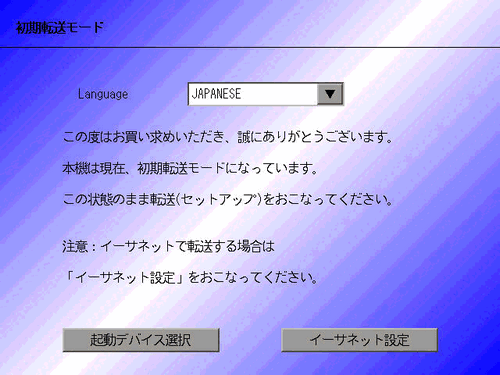
![]()
[初期転送モード]画面または[Welcome]画面は、表示器をご購入いただいた直後に電源をONした際の画面です。一度プロジェクト転送を行うと、以降はこの画面は表示されません。
GP-Pro EXの状態ツールバーから画面転送アイコン![]() をクリックして転送ツールを起動します。
をクリックして転送ツールを起動します。

[転送設定]ボタンをクリックします。次のダイアログボックスが開きます。[通信ポートの設定]で[LAN]を選択し、[自動検索]にチェックが入っていることを確認して[OK]をクリックします。
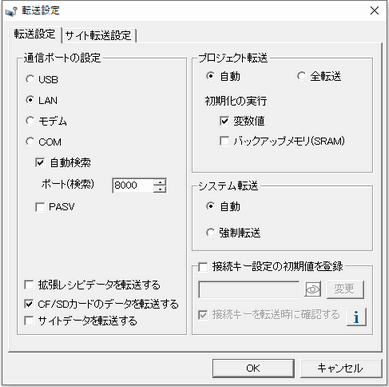
![]()
GP-Pro EXの[プロジェクト(F)メニュー]から[画面転送(G)] - [転送設定(C)]を選択しても、同じダイアログボックスを開くことができます。
自動検索できない場合は、[PASV]にチェックを入れると検索できるようになる場合があります。
[プロジェクト送信]をクリックすると[本体の選択]ダイアログボックスが開き、あらかじめ設定されていた表示器のIPアドレスが表示されます。
IPアドレスにチェックを入れて[OK]をクリックします。複数のIPアドレスにチェックを入れると、一回で複数の表示器にプロジェクトを送信できます。
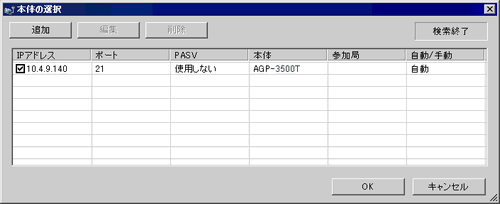
![]()
表示器側のIPアドレスやサブネットマスクを変更してしまうと検出されません。
変更した場合はパソコン側もその設定にあったIPアドレスとサブネットマスクに設定しなおしてください。
接続キーを設定し、[OK]をクリックします。アイコン[![]() ]をクリックするとキーが表示されます。
]をクリックするとキーが表示されます。
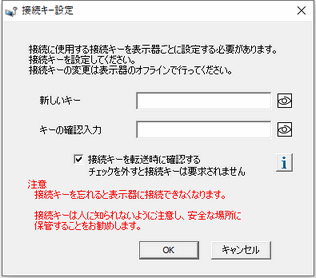
![]()
接続キーを忘れると表示器に接続できなくなります。
![]() 34.14.4 接続キーのしくみ
34.14.4 接続キーのしくみ
![]()
[接続キー設定]ダイアログボックスは初回転送時のみ表示されます。初回転送時に接続キーを設定する必要があります。
2回目以降の送信時は[接続キー認証]ダイアログボックスが表示されます。なお、[接続キー設定]ダイアログボックスで[接続キーを転送時に確認する]のチェックを外した場合は表示されません。
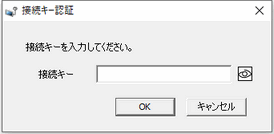
初回転送時に表示される[接続キー設定]ダイアログボックス以外で[接続キーを転送時の確認する]の設定を変更したい場合は、オフラインで設定してください。
![]() M.17.4.3 パスワード設定
- 接続キー
M.17.4.3 パスワード設定
- 接続キー
転送が開始されます。
転送中はダイアログボックスが表示され、通信状態が確認できます。
(表示器は転送中モードに切り替わり、接続機器(PLCなど)との通信が切断された状態になります。)
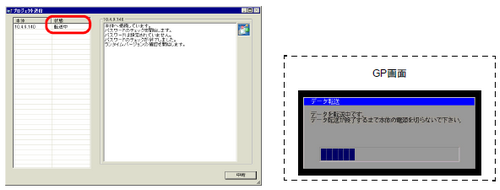
転送が完了すると、ダイアログボックスの状態表示が[転送中]→[転送完了]に変わります。
[閉じる]をクリックしてダイアログボックスを閉じます。
(表示器はリセットされ、転送したプロジェクトの画面が表示されます。)
ダイアログボックスを閉じると転送ツールに戻ります。[閉じる]をクリックして転送ツールを閉じます。